एक वर्जित इंटरफ़ेस, चाहे वह कोई भी एप्लिकेशन होमें, अपने काम के स्थान को कम अव्यवस्थित बनाता है। यह कई बार आपको किसी ऐप की कई विंडो खोलने की क्षमता के अनुरूप हो सकता है। अन्य समय में, यह आपको एक में कई विंडो मर्ज करने में सक्षम होने के लिए उपयुक्त हो सकता है। macOS Sierra ने लगभग सभी स्टॉक ऐप्स के लिए सिस्टम वाइड टैब्स पेश किए हैं। आप कई विंडो को एक सिंगल विंडो में मर्ज कर सकते हैं, और मर्ज की गई विंडो को अलग कर सकते हैं। यह फीचर थोड़ा सा अनाड़ी है जिसमें इसे सपोर्ट करने के लिए कोई कीबोर्ड शॉर्टकट नहीं है लेकिन फिर भी यह उपयोगी है। यहां देखिए यह कैसे काम करता है।
विंडोज मर्ज करें
सभी स्टॉक ऐप्स के लिए टैब्ड इंटरफ़ेस लागू नहीं किया गया है। यह पूर्वावलोकन ऐप के साथ काम नहीं करेगा, लेकिन यह TextEdit ऐप के साथ काम करेगा। किसी समर्थित एप्लिकेशन की दो या अधिक विंडो खोलें।

विंडो मेनू पर जाएं और the मर्ज ऑल विंडोज ’चुनें। एक ही ऐप की सभी विंडो को सिंगल विंडो में ग्रुप किया जाएगा। आपके पास जो भी फाइल खुलेगी वह सिंगल विंडो के अंदर टैब के रूप में दिखाई देगी।
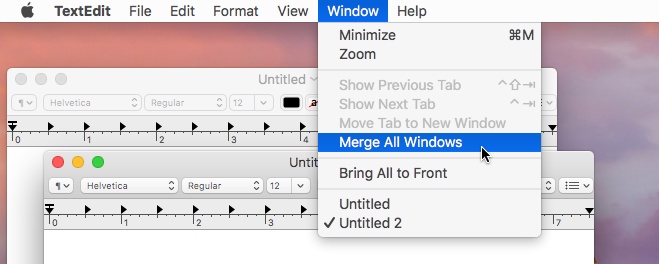
विंडोज के लिए अलग टैब
मर्ज किए गए विंडो को अपनी स्वयं की अकेले विंडो में अलग करने के लिए, मर्ज की गई विंडो का चयन करें ताकि यह आपके डेस्कटॉप पर सक्रिय हो।
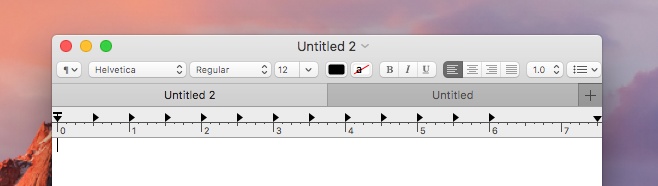
फिर से विंडो मेनू पर जाएं। All मर्ज ऑल विंडोज ’विकल्प के ठीक ऊपर, आपको to मूव टैब टू न्यू विंडो’ विकल्प दिखाई देगा। चयनित टैब को एक अलग विंडो में ले जाने के लिए इसे क्लिक करें। यह सभी टैब को अपनी स्वयं की विंडो में अलग नहीं करेगा। इसके बजाय, यह केवल वर्तमान टैब को अपनी विंडो में अलग करेगा। जब तक आप उन्हें अलग नहीं करेंगे तब तक शेष सभी टैब एक ही विंडो में समूहीकृत रहेंगे।
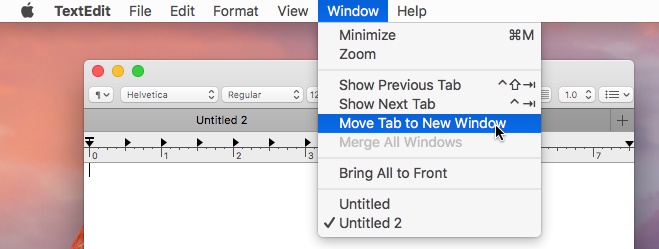
यदि आप किसी मर्ज किए गए विंडो पर क्लोज़ बटन पर क्लिक करते हैं यानी एक विंडो जिसे आपने कई विंडो में मर्ज किया है, तो इसमें आपके द्वारा खोले गए सभी टैब बंद हो जाएंगे।
विंडोज में ऐसा कुछ भी नहीं है लेकिन TidyTab साफ सुथरा छोटा ऐप है जो इस कार्यक्षमता को सभी विंडोज ऐप में जोड़ता है। आप एक ही या अलग ऐप की विंडो को एक विंडो में ग्रुप कर सकते हैं।













टिप्पणियाँ